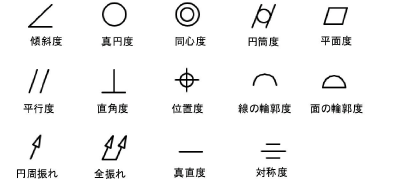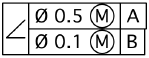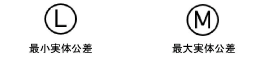公差記入枠
公差記入枠
|
モード |
ツール |
作業画面:ツールセット |
|
該当モード: シンボルツール |
公差記入枠
|
Architect 2024およびSpotlight 2024:寸法/注釈 Landmark 2024:作業画面にツールを追加します |
一部の作業画面では、複数の注釈ツールがツールセットの同じ位置にあります。表示されているツールの上でマウスをクリックしたままにすると、ポップアップツールリストが開いて目的のツールを選択できます。
公差記入枠は、幾何公差の記号、最大2つの公差範囲、および最大3つの起点参照範囲で構成されます。
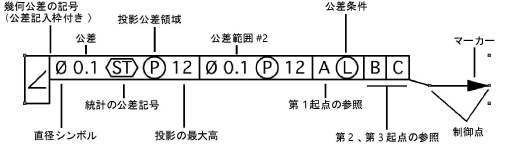
公差記入枠を挿入するには:
ツールとモードをクリックします。
クリックしてオブジェクトを配置し、再度クリックして回転角を設定します。初めてこのツールを使用する場合は、プロパティダイアログボックスが開きます。デフォルトパラメータを設定します。パラメータは、後からオブジェクト情報パレットで編集できます。
引出線とマーカーを追加するには、基本パレットのセレクションツールをクリックして、図形上の制御点をドラッグします。属性パレットでマーカーを編集します(マーカー属性を参照)。
クリックすると、パラメータの表示/非表示を切り替えられます。クリックすると、パラメータの表示/非表示を切り替えられます。
|
パラメータ |
説明 |
|
角度 |
オブジェクトの回転角度を表す数値を指定します(0.00が水平です)。 |
|
文字スタイル |
ライブラリまたは現在のファイルから文字スタイルを選択します。図形のクラスに定義されているスタイルを使用するには、<クラスの文字スタイル>を選択します。文字メニューのオプションを使用して文字の書式を設定するには、<なし>を選択します。文字スタイルを使用するおよび文字の書式設定をするを参照してください。 |
|
幾何公差の記号 |
幾何公差の記号を選択します。
|
|
公差記入枠 |
公差記入枠のサイズが大きくなります。2番目の公差記入枠を配置する時に使用します。
|
|
公差範囲#1/#2 |
公差範囲#1または公差範囲#2を含めます。 |
|
公差 |
公差値を入力します。 |
|
直径記号を表示 |
公差値と共に直径記号を表示します。
|
|
公差条件 |
公差条件がある場合に選択します。
|
|
統計の公差記号 |
統計の公差記号を表示します。
|
|
投影公差領域 |
投影公差領域記号を表示します。 |
|
高さ |
投影公差領域記号を表示する場合に、投影公差領域の最大の高さを入力します。 |
|
枠外に投影公差領域記号を配置 |
投影公差領域記号を公差記入枠の枠外の下部に配置します。
|
|
第1/第2/第3起点の参照 |
第1、第2、第3起点の参照を含めます。 |
|
参照文字 |
参照文字を入力します。 |
|
公差条件 |
公差条件がある場合に選択します。
|
|
引出線の位置 |
右か左を選択します。 |